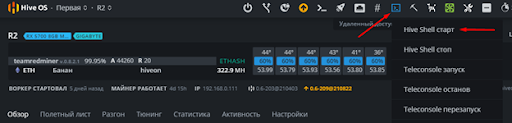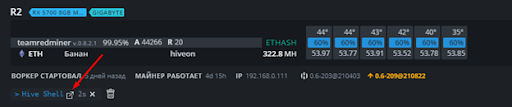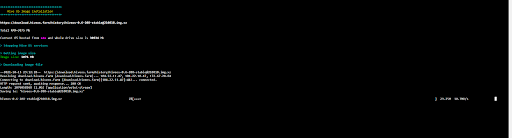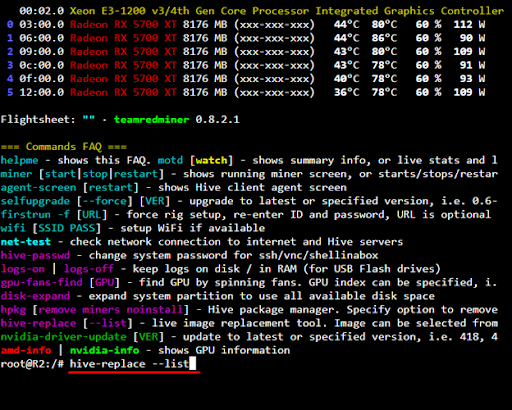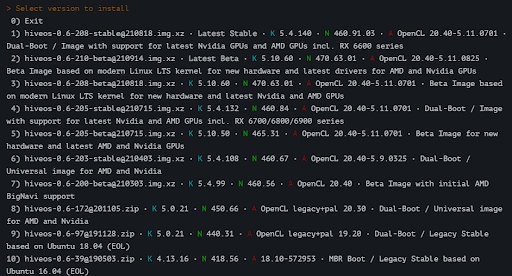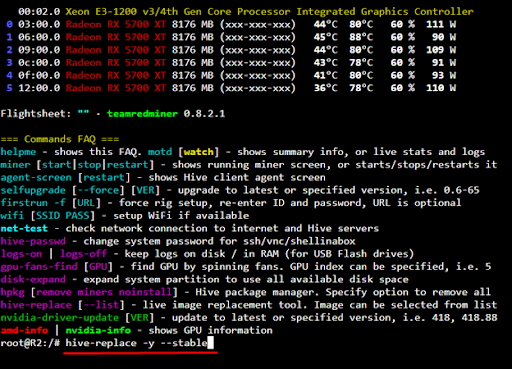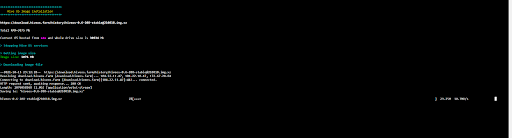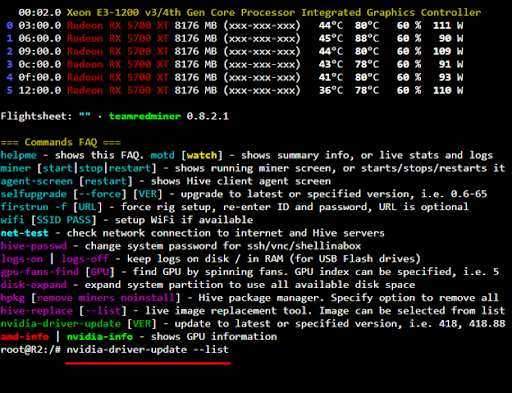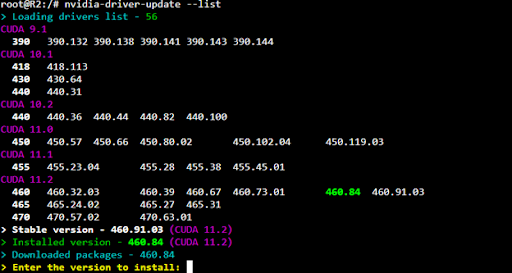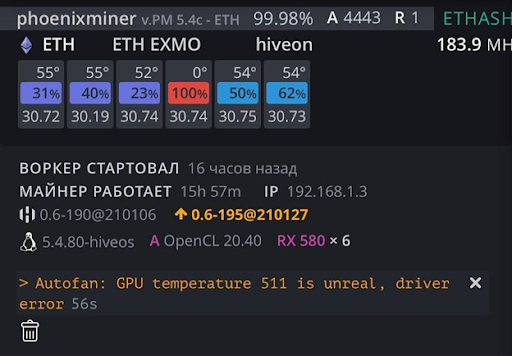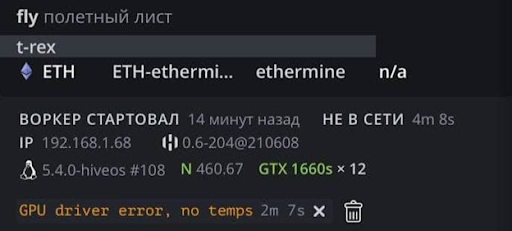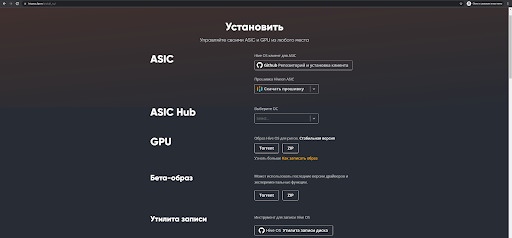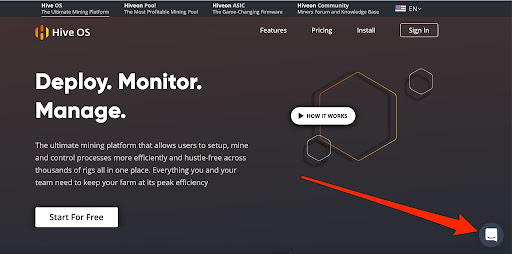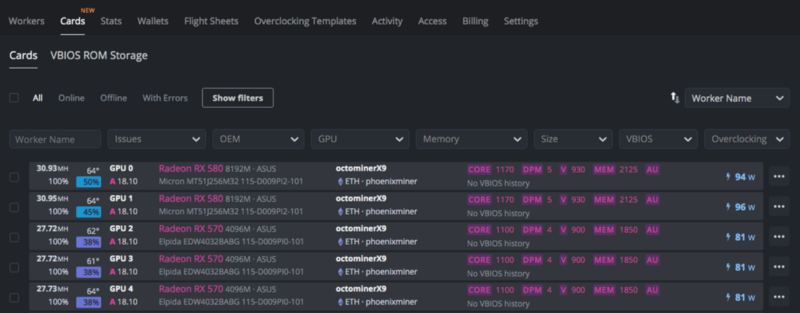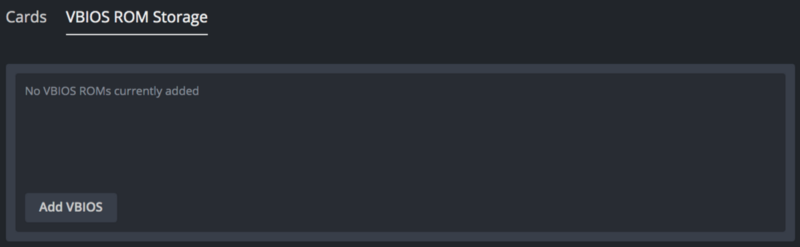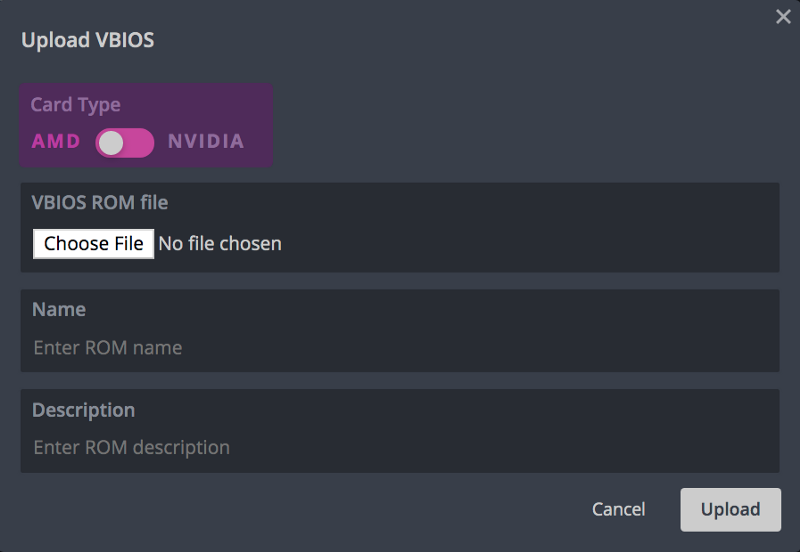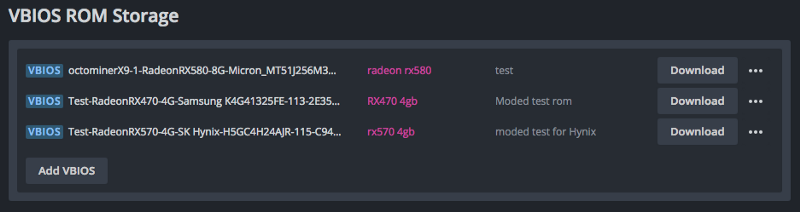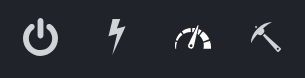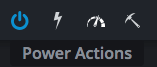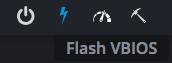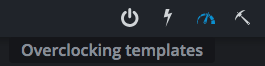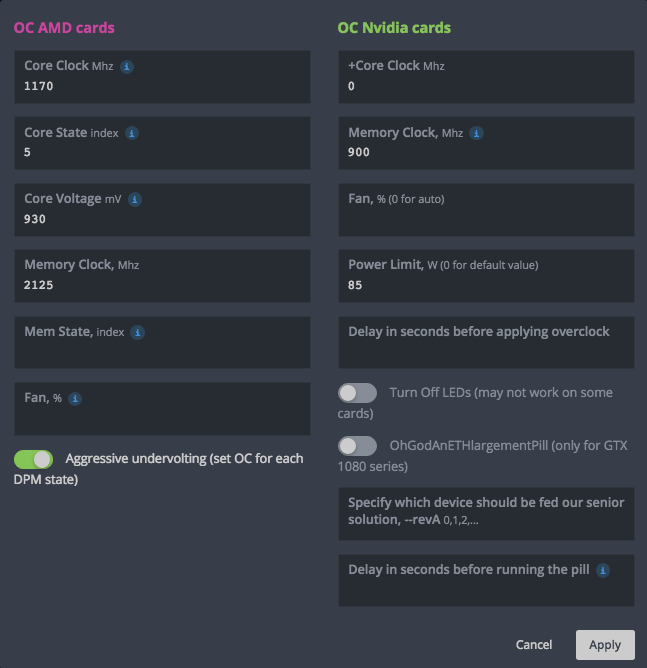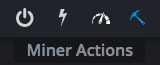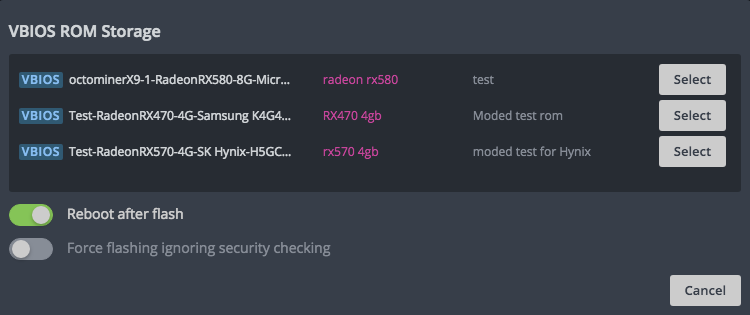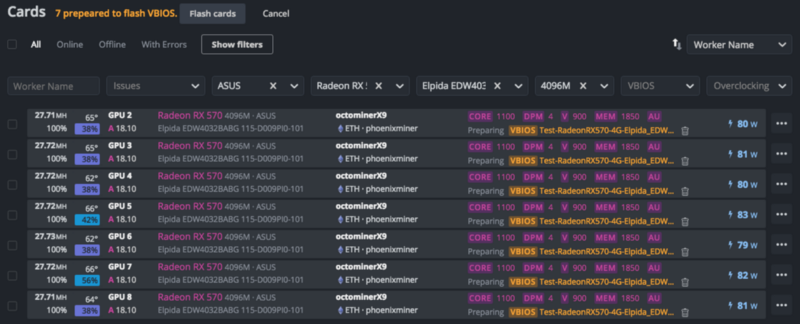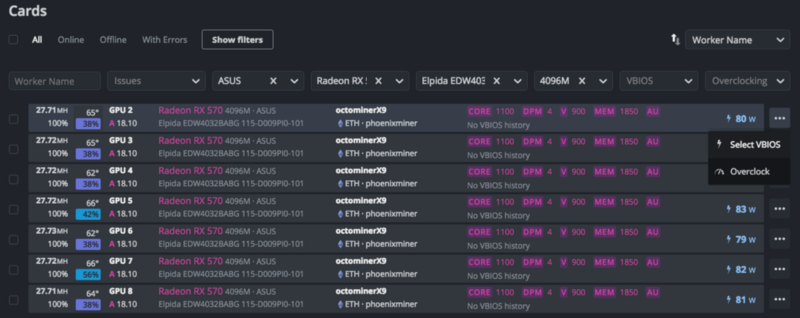- Майнинг криптовалюты: трудности и способы их решения
- Обновление драйверов AMD
- Обновление драйверов Nvidia
- Ошибка 511
- GPU driver error, no temps
- Из-за чего чаще всего возникает проблема на воркере?
- Обновление Hive OS
- Рекомендуемые настройки BIOS материнской платы
- Ошибки/вопросы
- Общее устранение неполадок
- Рекомендуемые майнеры
- Что делать, если в этом мануале нет решения вашей проблемы?
- GPU Hub
- Фильтры
- Хранилище VBIOS
- Панель Инструментов
- Перепрошивка VBIOS ПЗУ
Майнинг криптовалюты: трудности и способы их решения
Каждый пользователь Hive OS сталкивается с той или иной трудностью. Например, непониманием того, как обновить драйвера для AMD или Nvidia. В этом мануале вы сможете найти лайфхаки для решения самых популярных проблем.
Обновление драйверов AMD
Драйвера для карт AMD обновляются только вместе с образом. Для того, чтобы выбрать нужную вам версию, сначала запустите Hive Shell. Найти его можно в веб интерфейсе вашего воркера здесь:
После этого нажмите на этот значок:
Мы попали в Hive Shell. Теперь вводим команду:
Перед нами появился список всех доступных образов. Рядом с ними указаны версии драйверов. Если вам нужна последняя версия драйверов AMD, то просто введите ту цифру последнего стабильного образа (Last stable image):
После этого дождитесь установки нового образа и драйверов.
Вы также можете обновить драйвера AMD одной командой. Для этого в Hive Shell введите:
Начнется установка последнего стабильного образа и самых новых драйверов.
Обновление драйверов Nvidia
Для обновления драйверов Nvidia нам снова понадобится Hive Shell. Для просмотра всех доступных для скачивания версий драйверов вы можете ввести команду:
Появится список всех доступных для скачивания и установки драйверов. Введите нужную вам версию и нажмите клавишу Enter.
После установки воркер перезагрузится. Ваши драйвера обновлены.
Ошибка 511
“Autofan: GPU temperature 511 is unreal, driver error”, она же ошибка 511, обычно выглядит так:
При возникновении этой ошибки вам необходимо проверить райзеры, подключения к ним, кабеля и разъемы питания. Возможно где-то отошел или оплавился кабель, разъем.
Чтобы узнать из-за каких карт возникает эта ошибка, нажмите на нее. Откроется лог такого типа:
В данном случае нужно проверить райзеры, кабеля и разъемы второй и седьмой карты на шине. Номер карты на шине под номером GPU каждой карты в воркере.
GPU driver error, no temps
Часто пользователи сталкиваются с ошибкой GPU driver error, no temps. Обычно она выглядит так:
Чаще всего она возникает из-за переразгона. Попробуйте снизить параметры разгона. Если у вас карты Nvidia, то попробуйте увеличить значение параметра PL.
Из-за чего чаще всего возникает проблема на воркере?
Ниже представлен список, где чаще всего появляется проблема:
слишком высокие или слишком низкие настройки разгона
неправильные конфигурации майнера/полетного листа
неправильные настройки BIOS материнской платы
проблемы с соединением
Обновление Hive OS
В случае возникновения проблем, убедитесь, что вы используете последнюю версию образа HiveOS.
⚠️Внимание: Обновление Hive через веб интерфейс или в CLI (apt update && selfupgrade) не является обновлением образа.
Они состоят из обновлений майнеров, исправлений ошибок и незначительных дополнений функций, но они НЕ изменяют ваш основной образ.
Чтобы обновить образ, вы можете скачать его и прошить на ваш диск с помощью, например, balenaEtcher, или же вы можете выполнить Live Replace с помощью команды
Для этого либо подключитесь по SSH, либо используйте Hive Shell и выполните следующую команду:
Рекомендуемые настройки BIOS материнской платы
Обновите BIOS до последней версии и проверьте следующие настройки:
PCIe Link Speed GEN2
Декодирование 4G ВКЛЮЧЕНО
Поддержка CSM ОТКЛЮЧЕНА
Ошибки/вопросы
Температура GPU 511 нереальная
Это ошибка GPU, точнее, это сбой при отключении питания, при котором программное обеспечение пытается запросить GPU и не получает ничего или получает недействительные данные.
Обычно это вызвано плохим райзером/кабелем(ями), которые подключены к нему.
Проверьте свои кабели и избегайте использования SATA кабелей для питания райзеров.
0% скорости вращения вентиляторов / ошибки вентиляторов в целом
Это может произойти по нескольким причинам
— вентилятор действительно не вращается
— датчик оборотов отсоединен или сломан
— карта слишком сильно разогнана (обычно так и бывает).
Ошибки Illegal memory access
В основном вызваны слишком агрессивными настройками тактовой частоты памяти.
File-System is read-only
Перезагрузитесь, если проблема не исчезла, начните с перезаливки образа на ваш диск. Если ошибка повторяется, замените диск.
Stale shares are predominantly caused by network issues between your worker and the pool.
— Stale Shares в основном вызваны сетевыми проблемами между вами и пулом. Проверьте свою сеть, перезагрузите маршрутизатор, попробуйте публичный DNS или включите DoH в настройках воркера.
— Проверьте подключение ко всем узлам и выберите лучший в вашем конкретном случае. Протестируйте TCP и TLS узлы и проверьте, что работает лучше для вас.
— Запустите mtr + адрес пула, т.е. mtr eu-eth.hiveon.net, по крайней мере, на 100 пингов и проверьте потери пакетов.
— Избегайте WiFi, который не так стабилен и надежен, как проводное соединение.
Invalid shares — возникают из-за плохого разгона. 1-2 инвалида(ов) за период 24 часа (или более) могут быть незначительными. Перезапустите майнер, чтобы избавиться от значка невалидных шар. Если вы начнете получать больше невалидных шар за более короткий промежуток времени, снизьте разгон.
Графические процессоры серии Nvidia 30×0 не показывают температуру памяти
Nvidia не отображает эти параметры в драйверах Linux. Когда/если они появятся, они будут доступны и видны, как и другие поддерживаемые карты. Проверьте тему на официальном форуме по этому вопросу.
Общее устранение неполадок
Включите и проверьте журналы (logs-on && reboot). Находится в /var/log/
Убедитесь, что все правильно установлено.
Проверьте и протестируйте райзеры/кабели и убедитесь, что все правильно подключено.
При необходимости тестируйте каждый GPU по отдельности, и только после того, как будет обеспечена стабильность, приступайте к работе.
❗️ Напоминаем, что по вопросам разгона вы можете обратиться в Off-Topic чат в телеграм.
Рекомендуемые майнеры
🧪 Все эти майнеры были тщательно протестированы. Они лучшие в плане стабильности и производительности:
✅ TeamRedMiner | lolMiner для AMD GPU.
✅ T-Rex | GMiner | lolMiner для графических процессоров Nvidia (lolMiner для 3060).
✅ lolMiner | GMiner для рабочих гибридов (AMD+Nvidia GPU).
⚠️ NOTE: Мы не рекомендуем следующие майнеры; ⚠️
🛑 Claymore — устарел, разработка полностью остановлена.
🛑 Ethminer — надежный майнер с открытым исходным кодом, но не обновляется и не имеет должной поддержки GPU нового поколения.
🛑 Phoenixminer — Известен тем, что намеренно завышает локальный хешрейт (2,5%-3,5% в большинстве случаев). Также вызывает многочисленные проблемы с пулом (низкая удача, прибыльность).
Что делать, если в этом мануале нет решения вашей проблемы?
Итак, мы разобрали основные проблемы и ошибки, с которыми чаще всего сталкиваются пользователи Hive OS. Если вы столкнулись с проблемой, которая не описана в этом мануале, то вы можете обратиться в любой из следующих ресурсов:
чат поддержки в телеграм (в чате вы можете воспользоваться поиском. Велика вероятность того, что решение вашей проблемы уже было написано)
отправить вопрос/проблему в чат на сайте (кликните на белую кнопку справа внизу)
Также у нас имеется база знаний, где вы также можете найти ответ на ваш вопрос.
Источник
GPU Hub
GPU Hub – это инструмент, облегчающий жизнь пользователям с большими фермами. Здесь вы можете управлять всеми вашими видеокартами по всей ферме: видеть список GPU, их статусы онлайн/офлайн, недостающие хэшрейты, невалидные шары, OEM-производителей, бренды, производителей памяти, размер VRAM, разгон и супер-важную утилиту для массовой перепрошивки VBIOS.
Но прежде чем подробнее рассмотреть утилиту для прошивки, команда Hive хотела бы подчеркнуть, что, если у вас нет опыта в перепрограммировании ПЗУ карт, будьте осторожны при использовании этого инструмента, если Вы не уверены в своих знаниях и намерениях. Существует высокий риск “окирпичить” ваши GPU, если что-то было сделано неправильно! Команда Hive не несет ответственности за любое поврежденное оборудование, и вся ответственность лежит исключительно на конечном пользователе.
Теперь подробнее обо всех функциях, доступных на странице GPU Hub.
Фильтры
На этой странице Вы можете сортировать и находить свои GPU по различным ригам, используя различные типы фильтров:
Вы можете отсортировать GPU по следующим параметрам:
Online/Offline – просмотреть, какие работают, а какие нет.
С ошибками (With Errors) – это те GPU, которые по какой-то причине не работают должным образом и не показывают хэшрейт, имеют отсутствующие или неисправные драйверы, достигли высоких/критических температур и т. д.
Имя Воркера (Worker Name) – сортирует весь список GPU по именам воркеров.
Проблемы (Issues) – фильтр по определенной проблеме:
- Перегрев (Overheat)
- Отсутствует хэшрейт (Missing Hashrate)
- Неверные шары (Invalid Shares)
- Карта отсутствует (Missing Card)
OEM – сортировка по производителю GPU.
GPU – сортировка по модели GPU.
Память (Memory) – сортировка по производителю и типу VRAM.
Размер (Size) – сортировка по объему VRAM.
VBIOS – фильтр GPU по их статусу VBIOS:
- Прошит (Flashed)
- Последняя неудачная попытка (Last Failure)
- В процессе (In Process)
- Предварительно выбранный (Preselected)
- Нет VBIOS (No VBIOS)
Разгон (Overclocking) – фильтр GPU по их состоянию разгона (оверклоку):
- Все (All)
- С разгоном (With OC)
- Без разгона (Without OC)
GPU также можно отсортировать по созданным вами тегам, монетам, которые в настоящее время добываются, используемым майнерам и производителю микросхем GPU: AMD или Nvidia.
Хранилище VBIOS
Этот инструмент позволяет Вам создать библиотеку модернизированных VBIOS для GPU вашей фермы, сохраняя их и позволяя массово прошивать эти ПЗУ на несколько видеокарт.
В приведенных ниже примерах используется GPU AMD.
Работать с хранилищем VBIOS ПЗУ довольно просто. Начните с нажатия кнопки «Добавить VBIOS». Появится новое окно загрузки VBIOS, и здесь Вы можете выбрать между AMD или Nvidia. Затем добавьте файл ПЗУ из локального хранилища, нажав «Выбрать файл». При желании Вы можете ввести имя ПЗУ и описание ПЗУ. Очень удобно, когда у Вас есть несколько доступных файлов для одного и того же типа ГП и для общих организационных целей.
Нажмите «Загрузить», и вы увидите, что ПЗУ отображается в списке хранилища над вашими ГП. Количество ПЗУ, которое можно сохранить, не ограничено. После того, как Вы загрузите ПЗУ, можете при необходимости загрузить его в локальное хранилище или отредактировать описание и имя. Также ПЗУ могут быть удалены из списка, если они вам больше не нужны.
Пример ПЗУ в списке
Панель Инструментов
Как только Вы выберете какое-то количество ГП, вы увидите новую панель инструментов с различными действиями. Все эти действия будут применяться ко всем выбранным ригам и ГП. Слева направо:
- Действия по питанию
Вы можете выполнить следующие действия на всех ваших ригах:
- Перезагрузка
- Выключение Завершение работы и загрузка через 30 секунд – обратите внимание, что это не будет работать со всеми материнскими платами. Обратитесь к производителю оборудования для получения дополнительной информации о поддержке wakealarm.
- Прошивка VBIOS
После нажатия на это действие откроется новое контекстное окно с вариантами выбора ПЗУ, которое вы хотите прошить для всех выбранных вами ГП. Подробности процесса перепрошивки описаны далее в этой статье.
- Шаблоны разгона
Здесь вы можете установить глобальные разгоны для всех выбранных видеокарт. Они могут быть установлены одновременно как для AMD, так и для Nvidia, но имейте в виду, что разгон предпочтительнее устанавливать только для ГП одного типа.
Если Вы никогда раньше не делали разгон в Hive OS, прочитать об этом больше можно в этой статье.
- Действия майнера
При нажатии на действие доступны две опции:
- Остановка майнера
- Перезагрузка майнера
Перепрошивка VBIOS ПЗУ
После загрузки необходимых ПЗУ в Хранилище и выбора ГП, которые вы хотите перепрошить, нажмите кнопку «Перепрошить VBIOS» на панели инструментов, и откроется новое контекстное окно.
Вы можете настроить перезагрузку ригов после перепрошивки ПЗУ. Также можно принудительно перепрошить ПЗУ, игнорируя любые проверки безопасности. Эта опция пригодится при перепрошивке несертифицированного ПЗУ.
Позвольте еще раз напомнить, что не следует прошивать ПЗУ для нескольких типов ГП, которые имеют разные технические параметры: производителя, поставщика памяти, размер ОЗУ и т. д.
После выбора одного из ПЗУ из списка, при условии, что у вас их несколько, окно закроется, и в верхней части списка видеокарт появится новое уведомление. При нажатии на «Прошить Карты» все выбранные ГП будут прошиты выбранным вами ПЗУ. Вы можете нажать «Отмена», если вы передумали.
Всегда имейте резервную копию оригинальных ПЗУ ваших ГП на случай, если вам это понадобится. Если вы все еще не уверены, что делаете, не стоит использовать эту функцию.
После того, как все настроено, вы увидите текст «Подготовка VBIOS» с названием ПЗУ в каждом выбранном ГП и указанием, какие из них будут прошиты. Нажмите «Прошить Карты», чтобы продолжить. Процесс перепрошивки может занять некоторое время в зависимости от количества ГП. Дальше в списке Вы увидите ГП, которые были успешно или безуспешно прошиты.
Вы также можете по отдельности прошить ПЗУ на один ГП, нажав на кнопку с тремя точками в левой части списка видеокарт. Процедура идентична перепрошивке нескольких ГП, просто нажмите «Прошить Карты» и подождите. Кроме того, вы можете индивидуально разогнать каждый ГП из этого же всплывающего меню.
GPU Hub — это мощный инструмент, который при правильном использовании значительно облегчает процесс управления картами. Но всегда будьте осторожны и перепроверяйте, что делаете, когда прошиваете ПЗУ. Вся ответственность лежит на вас.
Источник